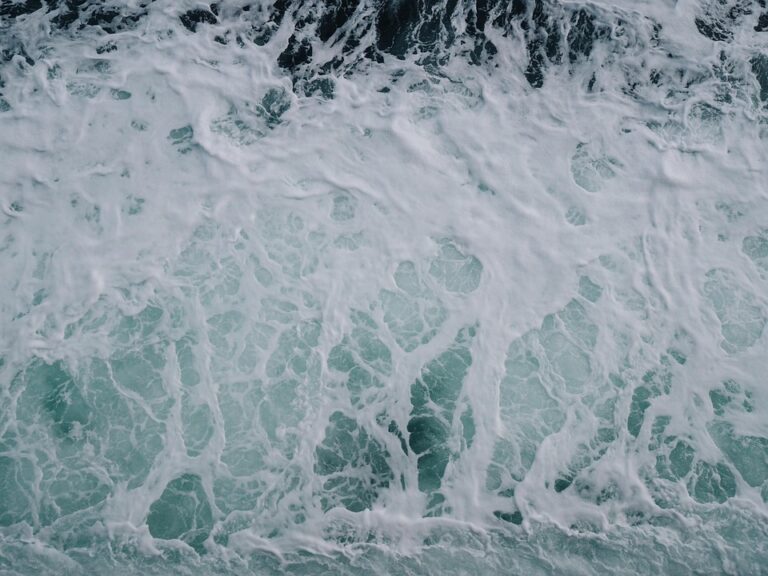Všichni jsme se někdy ocitli v situaci, kdy jsme chtěli smazat historii prohlížeče Google Chrome. Bez ohledu na to, zda chcete smazat konkrétní položky procházení či kompletně vymazat celou historii, je důležité vědět, jak na to. V tomto článku se podíváme na různé metody, jak smazat historii prohlížeče Google Chrome, aby byl váš prohlížeč opět čistý a přehledný.
Jak smazat historii prohlížeče Google Chrome
Pokud používáte prohlížeč Google Chrome, můžete se setkat s potřebou smazat historii prohlížeče. Tato historie obsahuje informace o vašem prohlížení, jako jsou navštívené webové stránky, stáhnuté soubory a hledané výrazy v adresním řádku. Pokračujte ve čtení, pokud chcete vědět, jak snadno smazat historii prohlížeče Google Chrome.
Kroky pro smazání historie prohlížeče v Google Chrome
1. Otevřete Google Chrome – Prvním krokem je samozřejmě otevřít prohlížeč Google Chrome.
2. Klikněte na tlačítko s třemi tečkami – Toto tlačítko naleznete v pravém horním rohu okna prohlížeče. Klikněte na něj a otevře se vám nabídka s možnostmi.
3. Najděte volbu „Historie“ – V nabídce, která se právě otevřela, najděte volbu „Historie“. Klikněte na ni a otevře se vám seznam navštívených stránek.
4. Klikněte na tlačítko „Vymazat historii prohlížeče“ – Podle vašich potřeb si vyberte, jakou historii chcete smazat. Pokud chcete smazat všechny informace, klikněte na tlačítko „Vymazat historii prohlížeče“.
5. Vyberte, jakou historii chcete smazat – Pokud si nechcete smazat veškerou historii prohlížeče, můžete si ručně vybrat, jakou část chcete smazat. V nabídce se objeví možnosti, jako jsou vymazání historie z posledních hodin, dnů nebo celého období.
6. Potvrďte smazání historie – Po vybrání požadovaných voleb stačí pouze potvrdit smazání historie. Klikněte na „Vymazat data“ a historie prohlížeče bude úspěšně smazána.
Proč je dobré smazat historii prohlížeče?
Může se stát, že nechcete, aby někdo jiný viděl, co jste prohlíželi. Například pokud sdílíte počítač s někým jiným, může se stát, že by se do vaší historie podíval. Nebo pokud používáte veřejný počítač, můžete mít zájem smazat veškeré vaše prohlížečové údaje, aby je nikdo jiný nemohl vidět.
Také může dojít k problémům s výkonem vašeho počítače, pokud máte příliš mnoho uložených informací v prohlížeči. Pokud máte například různé soubory stáhnuté z pevného disku, může to způsobit, že se váš počítač zpomalí. Smazání historie prohlížeče vám pomůže uvolnit nějakou místa na vašem disku a zlepšit rychlost vašeho počítače.
Závěr
Smazání historie prohlížeče Google Chrome může být velmi užitečné z mnoha důvodů. Pokud chcete, aby vaše prohlížení zůstalo tajné, nebo pokud chcete zlepšit výkon vašeho počítače, může být dobré často čistit vaši historii prohlížeče. Stačí postupovat podle výše uvedených kroků a vaše historie bude smazána během několika minut.